Jak udělat stránku na šířku v aplikaci MS Word
V aplikaci Microsoft Word, stejně jako v mnoha jiných programech, existují dva typy orientace listu - to je portrét (je instalován ve výchozím nastavení) a krajina, která může být nastavena v nastavení. Druh orientace, kterou budete potřebovat, především závisí na práci, kterou děláte.
Často se práce s dokumenty provádí ve svislé orientaci, ale někdy je potřeba listovat. Níže popisujeme, jak vytvořit stránku horizontálně v aplikaci Word.
Poznámka: Změna orientace stránek vyžaduje změnu sbírky hotových stránek a obálek.
Důležité: Následující pokyny se vztahují na všechny verze produktu od společnosti Microsoft. Pomocí této funkce můžete vytvořit stránku na šířku v aplikaci Word 2003, 2007, 2010, 2013. Jako příklad používáme nejnovější verzi - Microsoft Office 2016. Níže popsané kroky se mohou lišit vizuálně, jména položek, části programu mohou být také trochu odlišné , ale jejich sémantický obsah je ve všech případech totožný.
Obsah
Jak provést orientaci na šířku stránky v celém dokumentu
1. Po otevření dokumentu orientace stránek, ve kterých chcete změnit, přejděte na kartu "Rozvržení" nebo "Rozvržení stránky" ve starších verzích aplikace Word.

2. V první skupině ( "Nastavení stránky" ) na panelu nástrojů najděte položku "Orientace" a rozbalte ji.

3. V malé nabídce, která se zobrazí před vámi, můžete vybrat orientaci. Klikněte na "Krajina" .
4. Stránka nebo stránky, podle toho, kolik z nich máte v dokumentu, změní její orientaci z vertikálního (knihy) na vodorovného (na šířku).
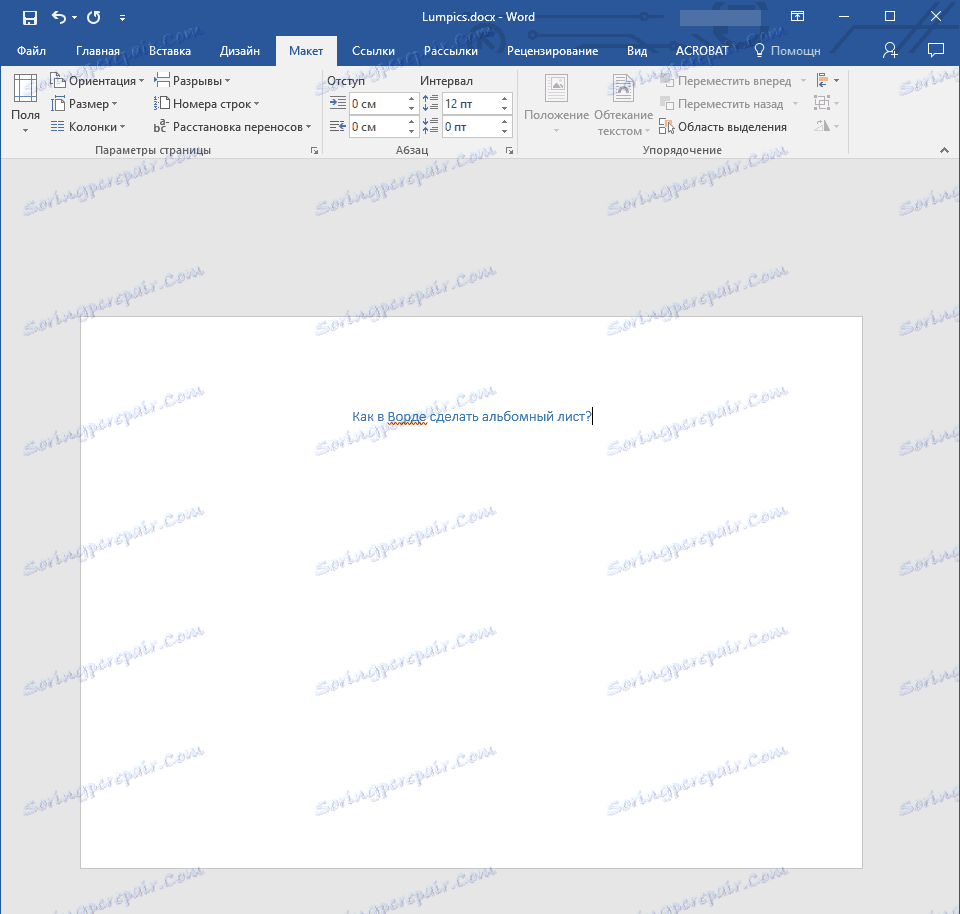
Jak kombinovat orientaci na šířku a na výšku v jednom dokumentu
Někdy se stane, že v jednom textovém dokumentu je třeba uspořádat jak vertikální, tak horizontální stránky. Kombinace obou typů orientace listu není tak obtížná, jak se může zdát.
1. Zvýrazněte stránky nebo odstavce (textový fragment), jejichž orientaci chcete změnit.
Poznámka: Pokud potřebujete orientaci na šířku (nebo na výšku) pro část textu na stránce knihy (nebo na šířku), vybraný text bude umístěn na samostatné stránce a text, který je vedle něj (před a / nebo po), bude umístěn na okolních stránek.
2. V rozvržení "Rozvržení" v části "Vzhled stránky" klikněte na tlačítko "Pole" .
2. V rozvržení "Rozvržení" v části "Vzhled stránky" klikněte na tlačítko "Pole" .

3. Vyberte Vlastní pole .
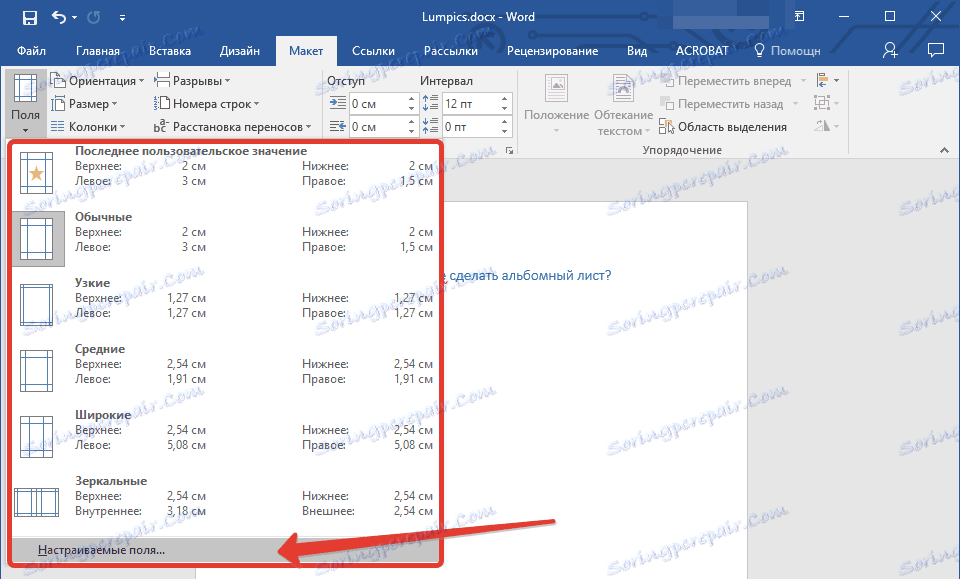
4. V okně, které se otevře, vyberte na kartě "Pole" požadovanou orientaci dokumentu (na šířku).

5. V dolní části pod "Použití" z rozbalovací nabídky vyberte "Zvýrazněný text" a klikněte na tlačítko "OK" .

6. Jak vidíte, dvě sousední stránky mají různé orientace - jedna z nich je vodorovná, druhá je svislá.
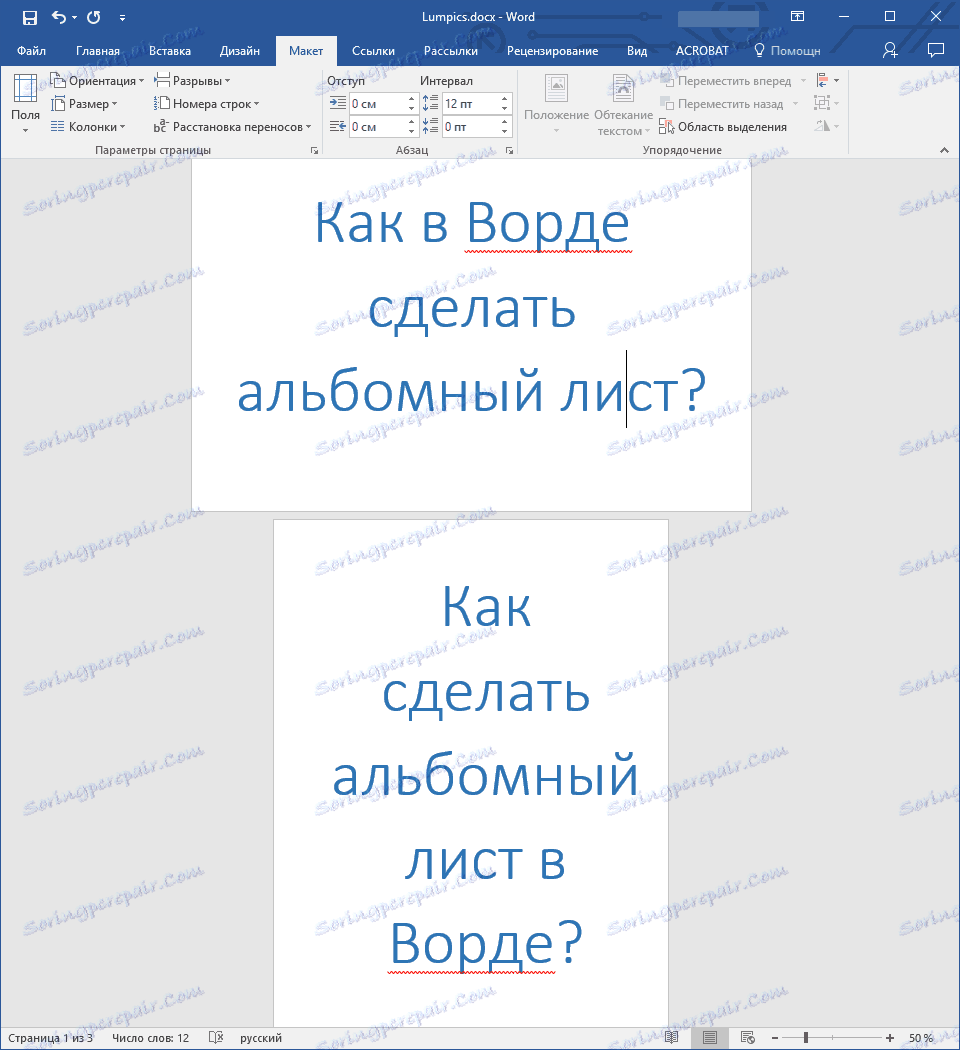
Poznámka: Před fragmentem textu, jehož orientace jste změnili, se automaticky přidá zlomek oddílu. V případě, že je dokument již rozdělen do sekcí, můžete kliknout kdekoli v potřebné sekci nebo vybrat několik, poté můžete změnit orientaci pouze těch částí, které jste zvýraznili.
To je všechno, nyní víte, jak otočit list horizontálně v aplikaci Word 2007, 2010 nebo 2016, stejně jako v jakýchkoli jiných verzích tohoto produktu, nebo pokud je správně vyjádřeno, natočte krajinu místo knihy nebo vedle ní. Nyní víte trochu víc, přejeme vám produktivní práci a efektivní trénink.
To je všechno, nyní víte, jak otočit list horizontálně v aplikaci Word 2007, 2010 nebo 2016, stejně jako v jakýchkoli jiných verzích tohoto produktu, nebo pokud je správně vyjádřeno, natočte krajinu místo knihy nebo vedle ní. Nyní víte trochu víc, přejeme vám produktivní práci a efektivní trénink.